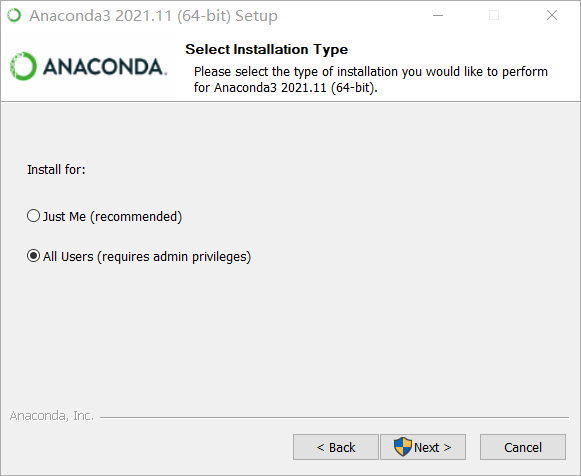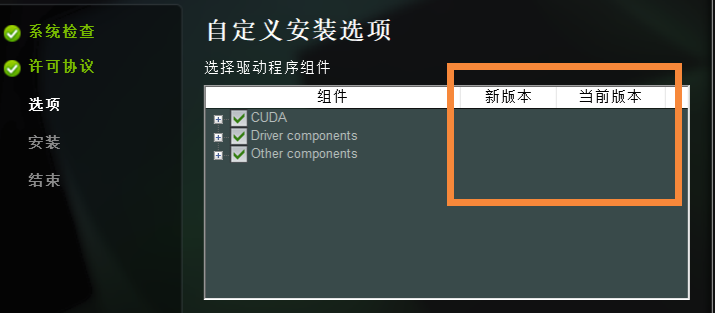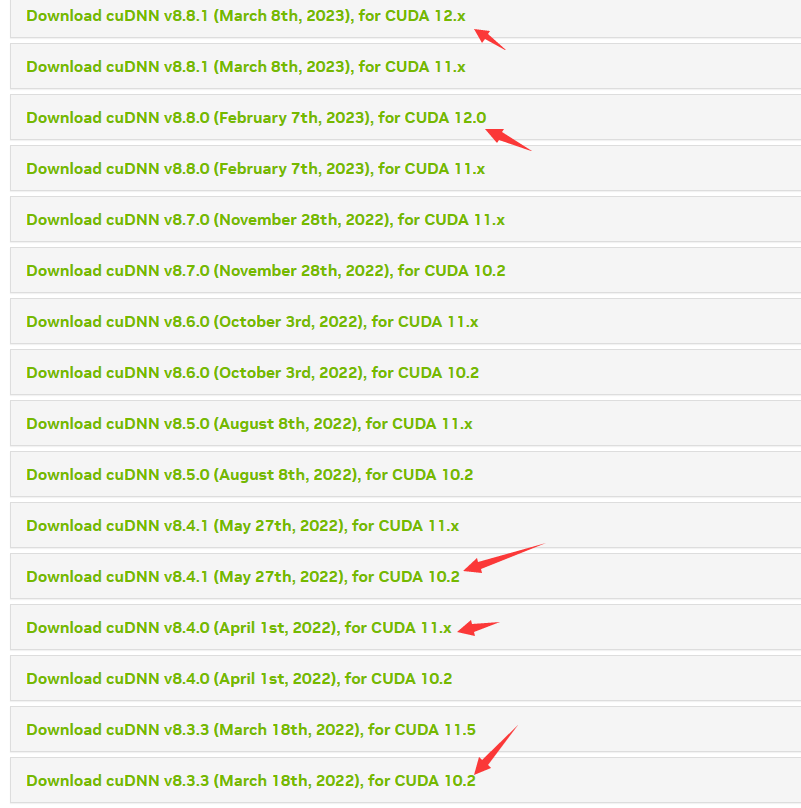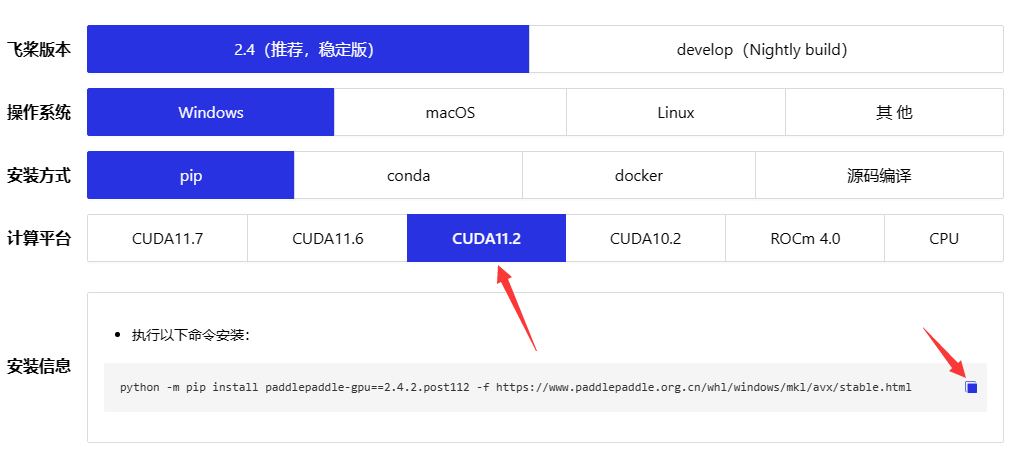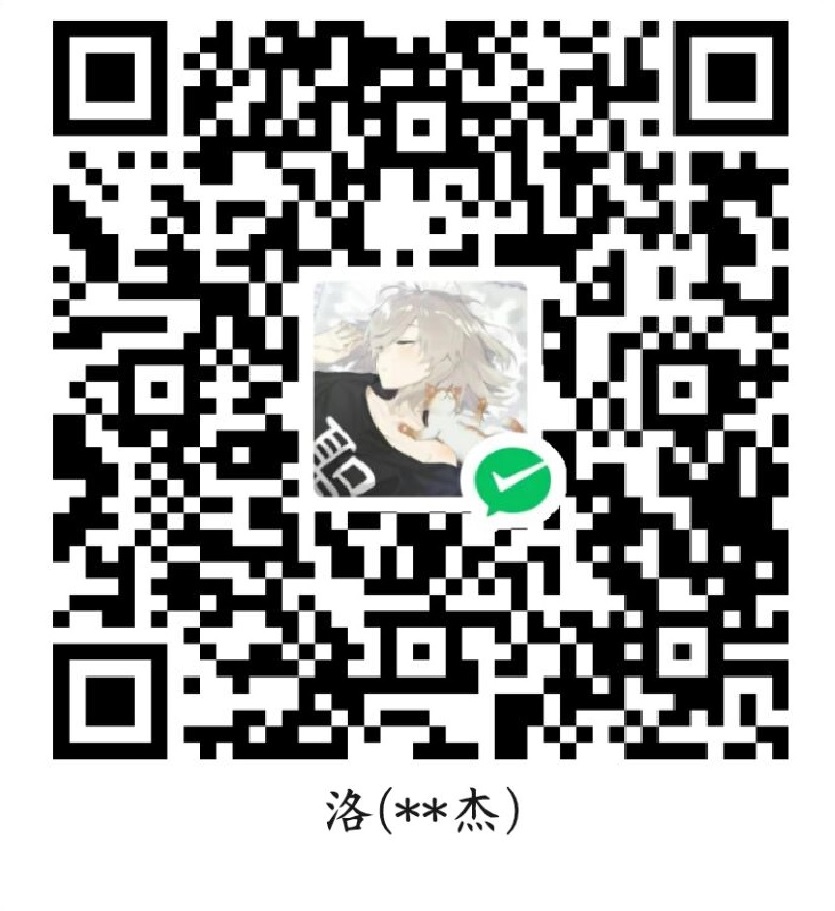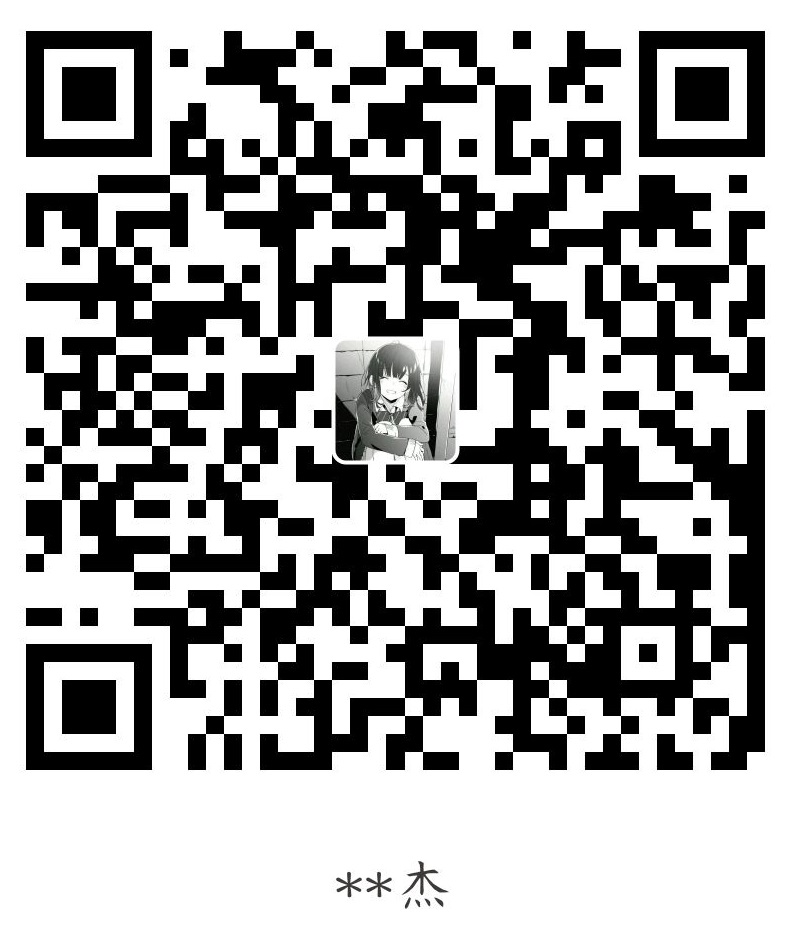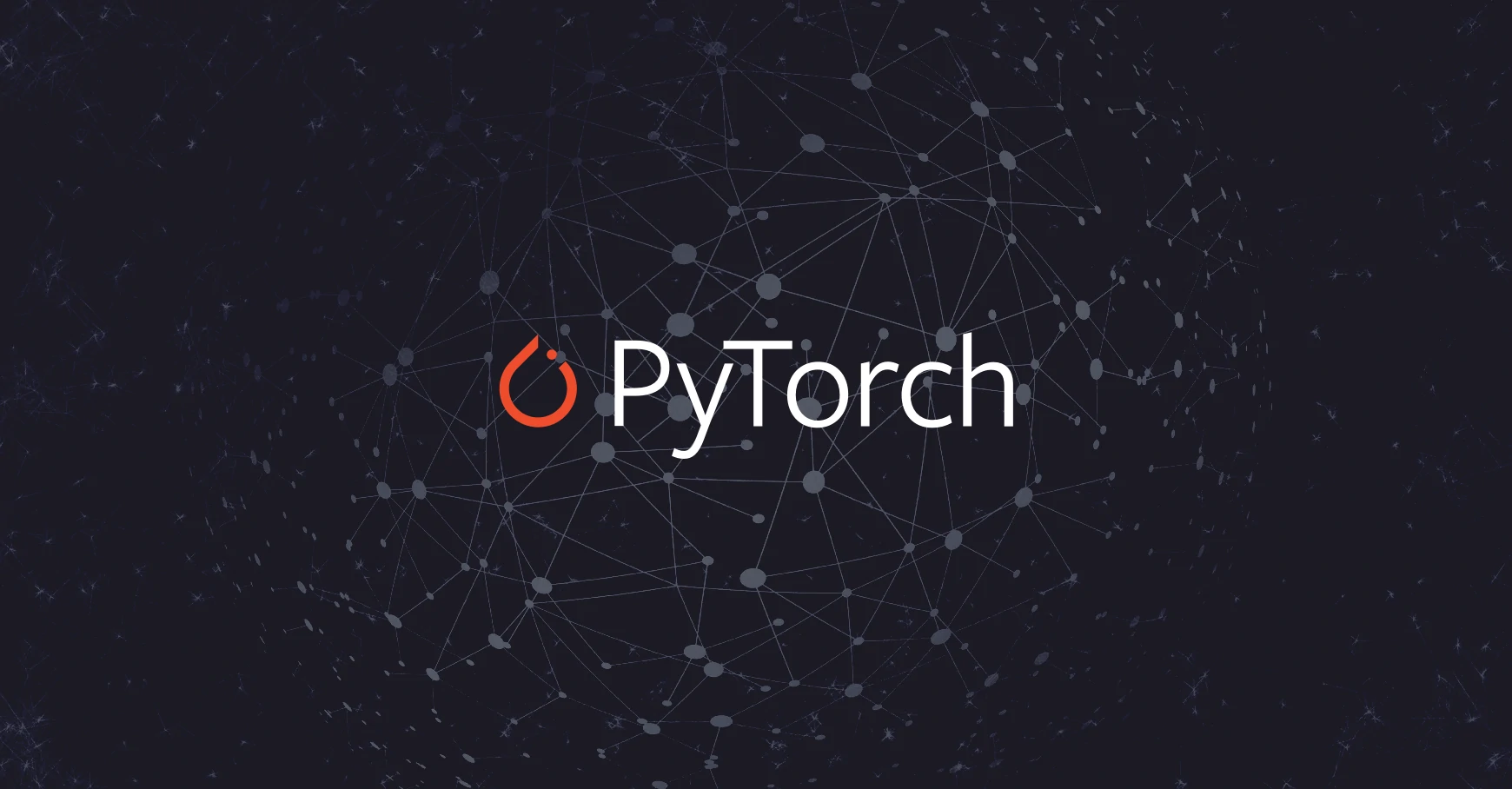Paddle环境搭建
此文章以python的搭建为例
一、安装Anaconda
注意勾选All User
这里最好是勾选第一个选项,其目的是将anaconda添加到系统变量中,这样我们可以直接通过cmd调用conda,更加方便
然后你就可以使用anaconda来设置不同的环境
比如这里我们建一个专门用于Paddle的环境(控制台输入)
conda create -n PaddleDetection python==3.7创建PaddleDetection环境,并要求其为python3.7版本
conda activate PaddleDetection进入所创建的PaddleDetection环境中
当目录左侧有(xxxxx)显示时,就表明你已进入该环境,可以基于该环境进行操作,pip install / pip uninstall的操作也只会影响该环境
注意:当左侧显示(base)时,这是默认环境
二、安装CUDA
你的显卡必须是NVDIA显卡!!!
你可以在https://developer.nvidia.com/找到CUDA的下载
但是请注意30系列的显卡必须使用CUDA11.0以上的版本,百度Paddle支持的版本为:CUDA 11.7 11.6 11.2 10.2
CUDA安装时,请注意该界面:
对于其中的展开项,如果当前版本比新版本要高,不需要勾选
当你完成的CUDA的安装,你还需要下载相应CUDA版本的cudnn,这样CUDA才能正常工作
将所下载的cudnn解压后的四个文件,复制到cuda的安装路径即可
请注意cudnn和CUDA版本的对应关系
当你完成了上述安装步骤后,可以在cmd中输入nvcc -V来检验CUDA是否安装成功
三、安装Paddle
飞桨PaddlePaddle-源于产业实践的开源深度学习平台
复制所给命令运行即可(最好是在我们第一步创建的PaddleDetection的独立环境中运行,这样可以保证环境之间的互不干扰)
执行命令,等待安装
安装完成后,执行以下的Python代码,检查是否成功调用GPU资源
1 | |
出现:
1 | |
意味着你已经完成了以上所有环境的配置!